Мицрософт Водич за породичну безбедност
мисцеланеа / / August 05, 2021
У овом упутству разговараћемо о породичној безбедности компаније Мицрософт, њеној листи карактеристика и процесу подешавања. Приватност на мрежи и искуство сигурног прегледања два су најважнија аспекта када је у питању сурфовање Интернетом. Исто тако, подједнако је важно водити рачуна о активностима ваше деце на мрежи, веб локацијама која она прегледају и колико дуго. Чини се да је Мицрософт све то примио на знање и увео прилично згодну сигурносну функцију.
Названи Мицрософтова породична безбедност, сада бисте могли да пратите породичне дигиталне активности и осигуравате да они прегледају Веб у сигурном и безбедном окружењу. Постоји неколико корисних функција које ће вам помоћи у овој потрази. То укључује одељак Активност, Време екрана, ограничење броја апликација и игара, ограничења садржаја, контролу куповине и потрошње и могућност добијања недељних извештаја о породичним активностима на мрежи. С тим у вези, ево свега што треба да будете свесни када је у питању најновија понуда приватности компаније Мицрософт.

Преглед садржаја
-
1 Мицрософт породична безбедност
- 1.1 Безбедније искуство на мрежи
- 1.2 Контрола над играма, апликацијама и медијима
- 1.3 Куповина и потрошња
- 1.4 Ограничења времена екрана
- 1.5 Извештај о активностима
- 1.6 Мобилна апликација Мицрософт Фамили Сафети
- 2 Како поставити Мицрософт породичну безбедност
Мицрософт породична безбедност
Да би контролисао прегледање својих најмилијих на мрежи, као и да би им пружио безбедније искуство сурфовања вебом, Мицрософт је у свој пакет Мицрософт 365 уградио функцију Породичне безбедности. С тим у вези, ево неких значајних карактеристика овог најновијег сигурносног механизма које бисте требали проверити:
Безбедније искуство на мрежи

Постоји уграђена функција сигурнијег прегледавања веба, која ће, када се омогући, блокирати сав садржај за одрасле и увредљиве садржаје. Исто тако, неће бити увредљивих садржаја, а у игру ће ући и функција Сигурна претрага.
Контрола над играма, апликацијама и медијима

Такође бисте се могли побринути да ваша деца могу приступити садржају прилагођеном узрасту само у Ксбок-у и Виндовс Сторе-у. Све увредљиве апликације и апликације за одрасле биће филтриране.
Куповина и потрошња

У прошлости је било много случајева када деца на крају троше на куповину у игри директно са кредитних и дебитних картица родитеља. Па, све ово ће сада бити прошлост. Уместо да повезујете платну картицу, можете директно да додате жељени новац на дететов рачун.
Ограничења времена екрана

Сада бисте такође могли да одредите максимално временско ограничење да ваша деца буду испред екрана. Дуж исте линије, сада бисте такође могли да поставите време трајања прегледа (попут 10:00 - 12:00). Тада ће током одређеног временског периода ваше дете моћи да приступи мрежи.
Извештај о активностима

Можете добити недељни извештај о активностима свог детета на мрежи путем е-поште. То ће обухватити све веб локације које су посетили, апликације и игре које су користили као и време проведено у сваком сегменту (апликације, веб локације, уређаји итд.).
Мобилна апликација Мицрософт Фамили Сафети

Ту је и прилично корисна Мицрософт Фамили Сафети апликација за оба иОС и Андроид платформе. Испоручује се са доста функција, укључујући недељне извештаје о активностима, ограничено време употребе, филтере за веб и претрагу и добијање е-порука са захтевима за куповину.
Како поставити Мицрософт породичну безбедност
Сада када сте свесни карактеристика Мицрософт породичне безбедности, погледајмо поступак подешавања. Доље су дата упутства за додавање новог члана и управљање њиховим подешавањима у складу с тим.
- Крените до Веб локација Мицрософт Фамили и пријавите се помоћу свог Мицрософт налога.
- Сада идите на картицу Породична ако нисте тамо подразумевано и кликните на Креирај групу за породицу.

- У следећем пољу мораћете да додате адресу е-поште или број телефона члана којег позивате.

- Даље ћете морати да изаберете њихову улогу, тј. Или Организатора или члана. Организатор може да уређује породична подешавања, док члан може да мења само своја.

- На крају, откуцајте цаптцха и притисните дугме Позови. Једном када прихвати позивницу, они ће бити приказани испод ваше породице.

- Даље, ако желите да управљате њиховим рачуном, кликните на Још опција. Ово ће се налазити одмах испод њиховог имена, а затим бисте могли да прилагодите подешавања у складу с тим. Укључују функције које се између осталог односе на активност, време употребе, ограничење броја апликација и игара, ограничења садржаја.

- У истом смеру, могли бисте да додате и друге чланове породице. Само пређите на одељак Породично са горње траке менија и померите се на дно странице. Затим кликните на Додај члана породице и наставите са истим упутствима наведеним горе. Можете и да кликнете на икону плуса која се налази поред ваше слике на профилу и додате новог члана.

Дакле, ово је све било из овог Водича о породичној безбедности компаније Мицрософт. Обавестите нас о својим ставовима у коментарима о овој сигурносној функцији коју су увели технолошки гиганти. У истом смеру, ево неколико једнако корисних иПхоне савети и трикови, Савети и трикови за рачунаре, и Андроид савети и трикови да би требало да проверите.

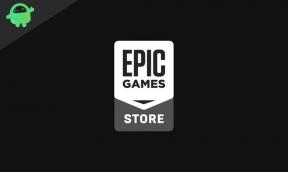
![Преузмите Н770ФКСКСС2АТЦ3: закрпа за март 2020 за Галаки Ноте10 Лите [Европа]](/f/ddbcac501cb6d1fb405500b342edd878.jpg?width=288&height=384)
